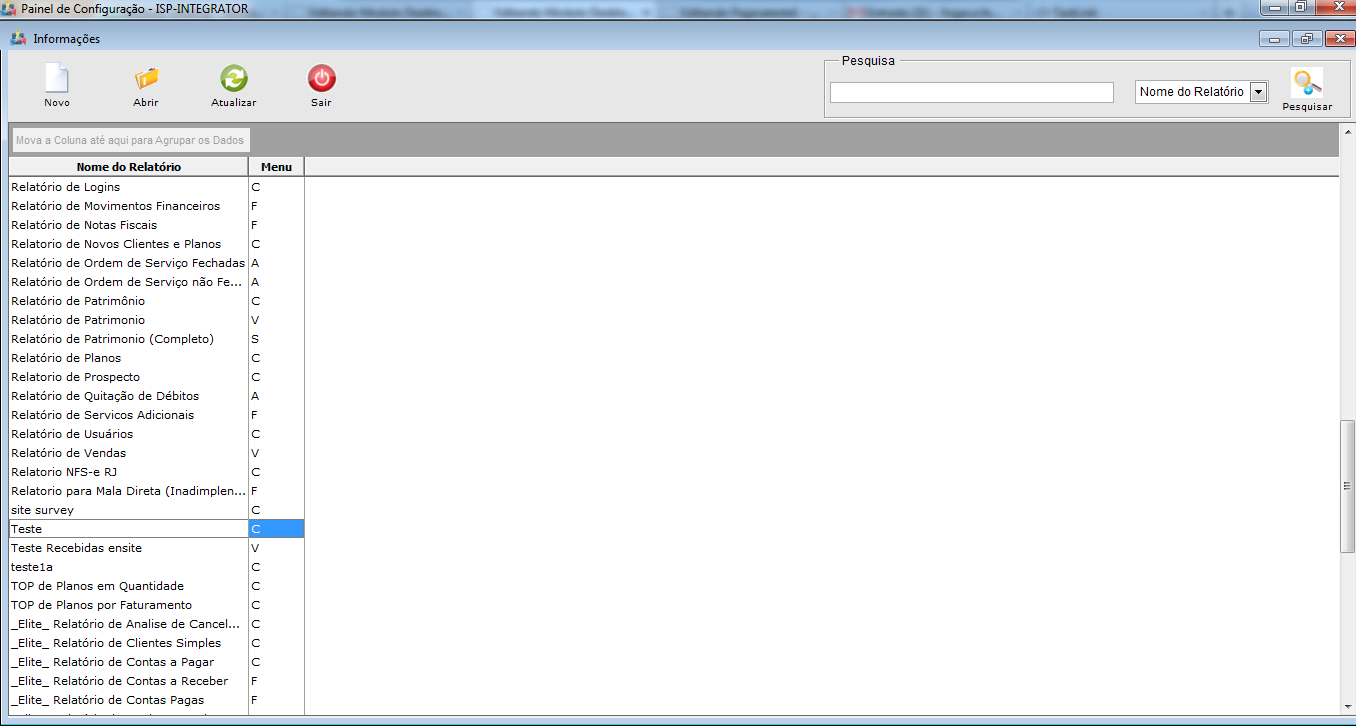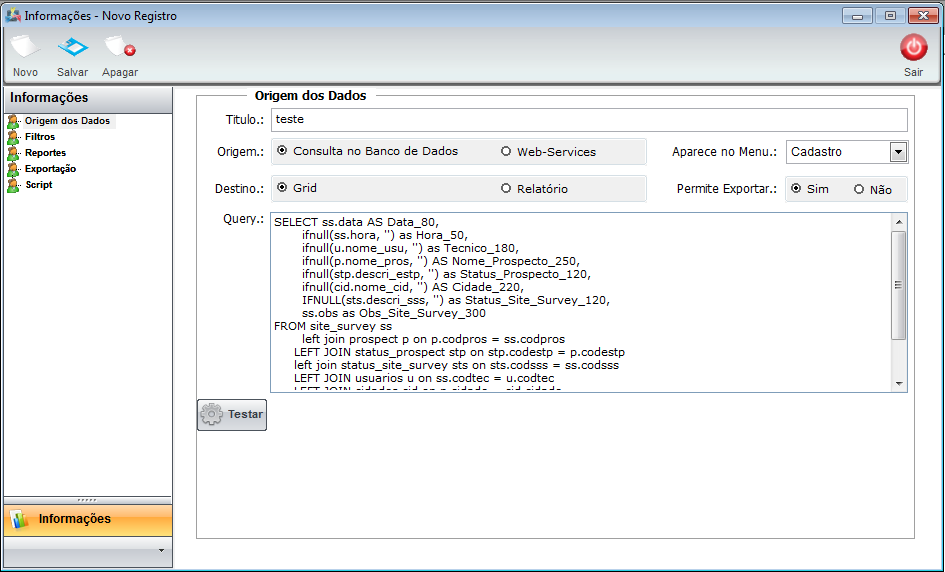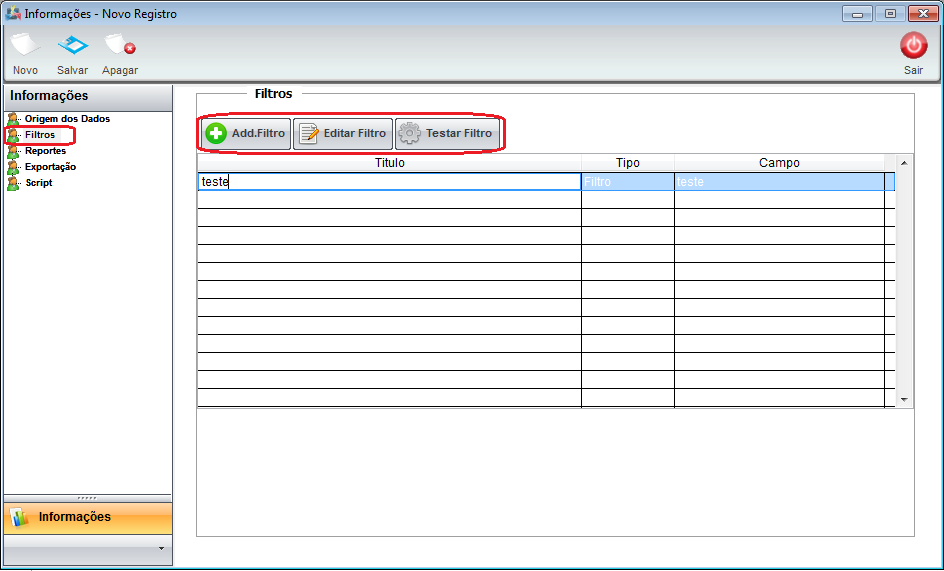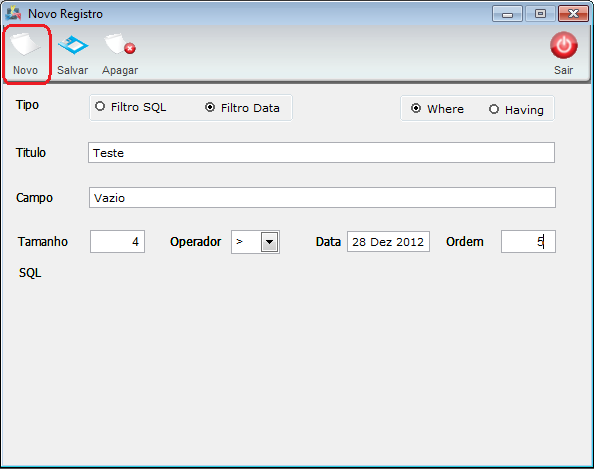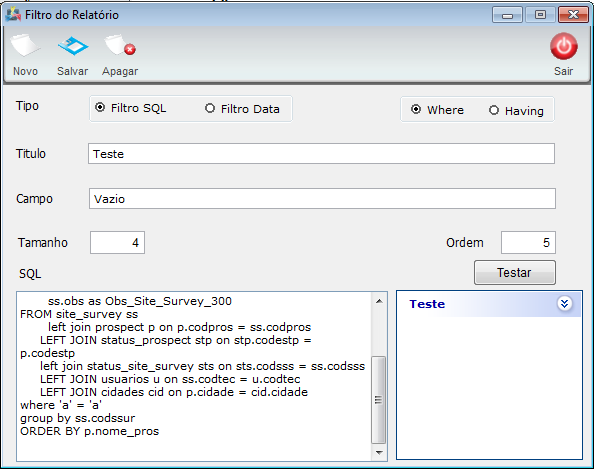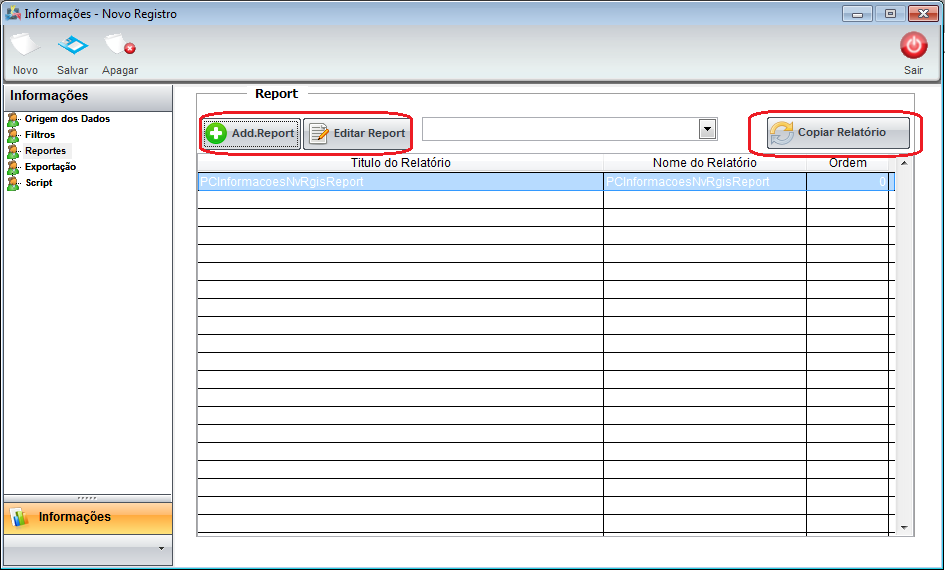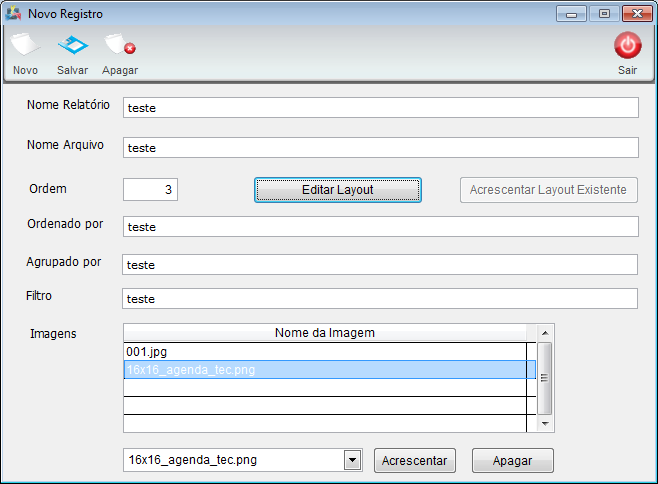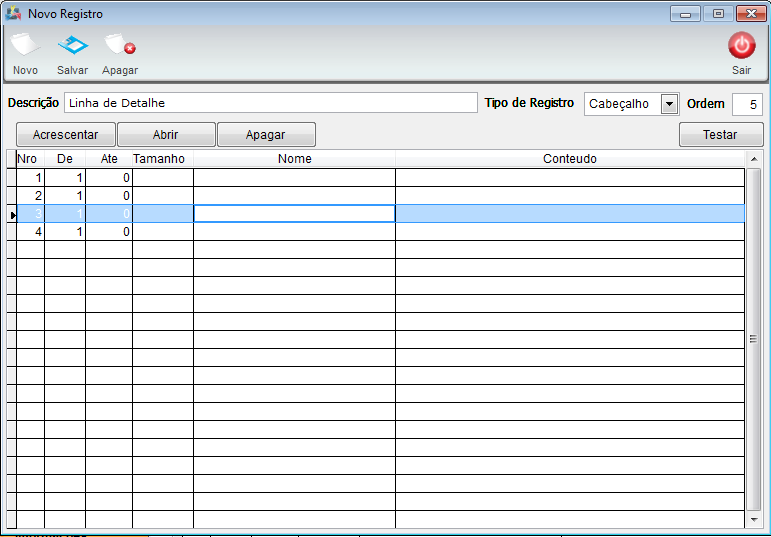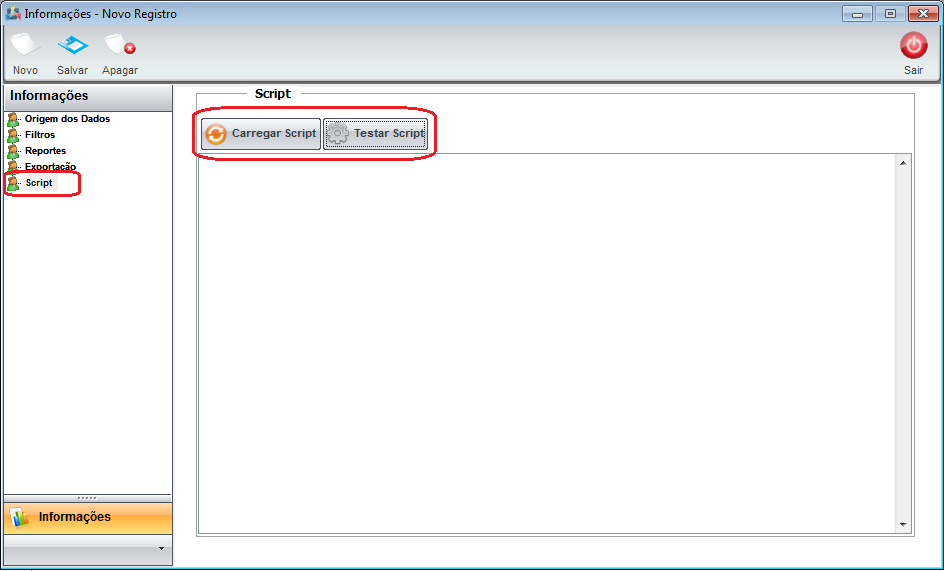Mudanças entre as edições de "Modulo Desktop - Painel Configuracoes - Informações"
(→Modulo Desktop - Painel Configurações - Informações) |
|||
| Linha 19: | Linha 19: | ||
'''Obs:''' Os campos com título em '''NEGRITO''' são de preenchimento obrigatório. | '''Obs:''' Os campos com título em '''NEGRITO''' são de preenchimento obrigatório. | ||
| − | |||
| − | + | 1) Na tela '''“Informações”''', é possível customizar e desenvolver relatórios pelo integrator. | |
| − | |||
| − | |||
| − | |||
| − | |||
| − | |||
| − | |||
| − | |||
| − | |||
[[Arquivo:PainelConfTelaInformacoes.png|1160px]] | [[Arquivo:PainelConfTelaInformacoes.png|1160px]] | ||
| − | + | 1.1) Caso queira adicionar uma nova informação, selecione a opção "Novo" e exibirá a tela "'''Novo Registro'''". | |
| − | + | 1.1.1) Na tela "'''Novo Registro'''" item "Origem dos Dados" no campo "Query" informe um código de busca para trazer informações, também é possível marcar a origem, destino e local onde exibirá a informação. | |
[[Arquivo:PainelConfTelaInformacoesNovoRegis.png]] | [[Arquivo:PainelConfTelaInformacoesNovoRegis.png]] | ||
| − | + | 1.2) No item "Filtros" é possível adicionar, editar e testar um determinado filtro a ser inserido. | |
[[Arquivo:PainelConfTelaInformacoesNovoRegisFiltros.png]] | [[Arquivo:PainelConfTelaInformacoesNovoRegisFiltros.png]] | ||
| − | + | 1.2.1) Caso selecione a opção "Add.Filtro" exibirá a tela "'''Filtro do Relatório'''". | |
* Clique no botão "Novo" para habilitar os campos para inserção de um registro, e automaticamente a tela passa a ser "Novo Registro". | * Clique no botão "Novo" para habilitar os campos para inserção de um registro, e automaticamente a tela passa a ser "Novo Registro". | ||
| Linha 49: | Linha 40: | ||
[[Arquivo:PCInformacoesNvRgis.png]] | [[Arquivo:PCInformacoesNvRgis.png]] | ||
| − | + | 1.2.2) Caso queira editar um registro, selecione a registro e após a opção "Editar Filtro" e exibirá a tela "'''Filtro do Relatório'''". | |
[[Arquivo:PCInformacoesNvRgisEditarFiltro.png]] | [[Arquivo:PCInformacoesNvRgisEditarFiltro.png]] | ||
| − | + | 1.2.3) Caso queira testar filtro, selecione a opção "Testar". | |
| − | + | 1.3) No item "Reportes" é possível Adicionar, Editar Report e Copiar Relatório. | |
[[Arquivo:PCInformacoesNvRgisReportTela.png]] | [[Arquivo:PCInformacoesNvRgisReportTela.png]] | ||
| − | + | 1.3.1) Caso queira adicionar um reporte clique em "Add.Report" e exibirá a tela "'''Novo registro'''". | |
[[Arquivo:PCInformacoesNvRgisReport.png]] | [[Arquivo:PCInformacoesNvRgisReport.png]] | ||
| − | + | 1.4) No item "Exportação" é possível, adicionar e editar linha. | |
| − | + | 1.4.1) Caso queria editar selecione a opção "Editar Linha" e exibirá a tela "'''Novo Registro'''". | |
[[Arquivo:PCInformacoesNvRgisLInha.png]] | [[Arquivo:PCInformacoesNvRgisLInha.png]] | ||
| − | + | 1.5) No item Script, é possível adicionar um script, carregar e testar o mesmo. | |
[[Arquivo:PCInformacoesNVRScript.png]] | [[Arquivo:PCInformacoesNVRScript.png]] | ||
Edição das 16h05min de 17 de fevereiro de 2014
Modulo Desktop - Painel Configurações - Informações
| |

|
Através do módulo "Informações" é possível customizar e desenvolver relatórios do Integrator. |
Obs: Os campos com título em NEGRITO são de preenchimento obrigatório.
1) Na tela “Informações”, é possível customizar e desenvolver relatórios pelo integrator.
1.1) Caso queira adicionar uma nova informação, selecione a opção "Novo" e exibirá a tela "Novo Registro".
1.1.1) Na tela "Novo Registro" item "Origem dos Dados" no campo "Query" informe um código de busca para trazer informações, também é possível marcar a origem, destino e local onde exibirá a informação.
1.2) No item "Filtros" é possível adicionar, editar e testar um determinado filtro a ser inserido.
1.2.1) Caso selecione a opção "Add.Filtro" exibirá a tela "Filtro do Relatório".
- Clique no botão "Novo" para habilitar os campos para inserção de um registro, e automaticamente a tela passa a ser "Novo Registro".
1.2.2) Caso queira editar um registro, selecione a registro e após a opção "Editar Filtro" e exibirá a tela "Filtro do Relatório".
1.2.3) Caso queira testar filtro, selecione a opção "Testar".
1.3) No item "Reportes" é possível Adicionar, Editar Report e Copiar Relatório.
1.3.1) Caso queira adicionar um reporte clique em "Add.Report" e exibirá a tela "Novo registro".
1.4) No item "Exportação" é possível, adicionar e editar linha.
1.4.1) Caso queria editar selecione a opção "Editar Linha" e exibirá a tela "Novo Registro".
1.5) No item Script, é possível adicionar um script, carregar e testar o mesmo.